
大川塾パソコン教室 ホームワークのページ
児童向け、小学生から始めるプログラミング言語として、スクラッチ(Scratch)は最適です。
たくさん用意されているキャラクターや背景を使っていろんな種類のオリジナル作品を作ろう!
ここにある課題を順にこなしていけば、スクラッチの使い方やプログラミング方法が身に付くよ。
キーボードやマウスを使ってキャラクタを動かすゲームだけでなく、算数で覚えたことを応用した図形描画もできるよ。
生身の人間なんだから、計算そのものではなく、どの順番でどのように計算させるかを考えることが重要なのです。
スクラッチでのプログラミングは、その人間として大事な力を鍛えてくれます。
ここはどんなページ?

スクラッチを始めてみよう
課題をひとつずつ解説するページ
◇◆ 目的 ◆◇
ブロックを並べてプログラムを作ったら、セーブしておいてロードできるようにしよう。
ここでは、保存と読み込みの方法を解説しています。
チャレンジ【スクラッチ】~解説(かいせつ)~
 ←スクラッチのサイトへジャンプするよ
←スクラッチのサイトへジャンプするよスクラッチの課題はコチラ
かんたん な 課題
| 番号 | イメージ | 内容 |
|---|---|---|
| S-E3 | 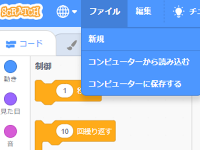 |
保存と読み込みをしてみよう繰り返してみよう 習得:中断と再開のやり方を覚える |
準備(じゅんび)
『スクラッチ』で何らかのプログラムを作っておこう。ここでは、課題S-E02で並べたブロックで説明するよ。
やり方を説明するよ
動画で見てみよう
保存のやり方
ポイント を かいせつ
スクラッチは小さい子でもできるけど、3年生くらいから始めるのがいいかもしれない、ってことで、スクラッチの解説では漢字にフリガナは振りません。国語の勉強だと思って漢字も覚えよう!
保存(セーブ)の方法
保存のボタンは↓ここにあるので再確認しておこう。
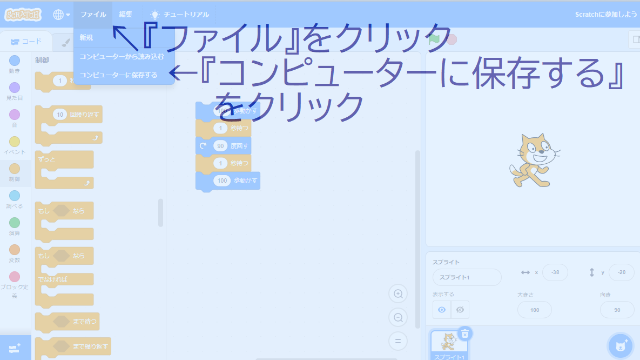 コンピュータに保存するをクリックしよう。
コンピュータに保存するをクリックしよう。
保存する場合は、どこに保存するかを決めなくてはならない。
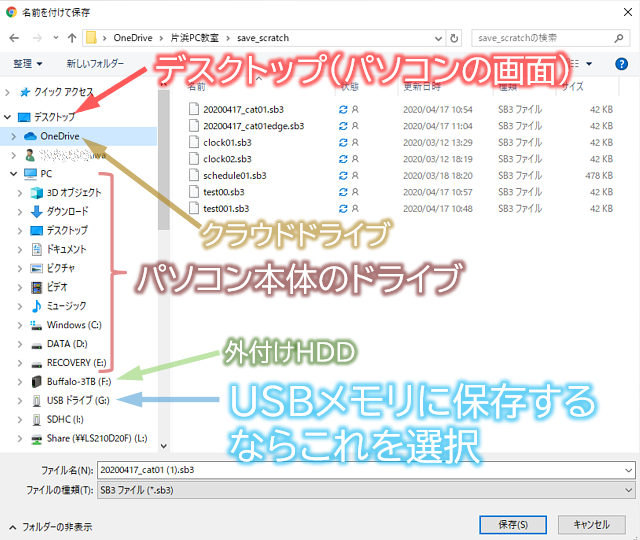 この画面に怖がることはないよ Windowsで標準のファイル保存画面だよ。
この画面に怖がることはないよ Windowsで標準のファイル保存画面だよ。
ややこしそうだけど、とりあえず覚えるのは2つ!
① USBメモリに保存…[USBドライブ]
② パソコン本体に保存…[デスクトップ]
それ以外は慣れるまでは気にしなくても大丈夫。
「デスクトップ」に保存するとパソコンのデスクトップ(ウインドウが開いてないときの画面)にファイルが置かれるよ。
また、USBドライブは種類によって表記が変わるものもあるので注意しよう。
メーカー名が表示される場合が多いかな。
【注意】表示内容はパソコンによって変わります
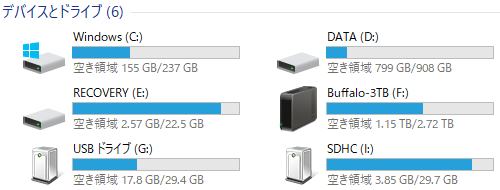 アイコンをみてどのドライブか判断しよう。
アイコンをみてどのドライブか判断しよう。
空き容量の分母にメモリの容量が表されているので参考にしよう。ちなみに、例えば32GBのメモリはパソコン上では少ない数字で表示されます。我々の使う10進法での32GBという容量は、パソコンでは1024バイトが1KB、1024kBが1MB、1024MBが1GBなので、32x1000^3÷1024^3=29.8GBとなります。パソコンは10進数が扱えず、2進数で数字を扱うのでこうなってしまいます。2^10(2の10乗)=1024ですから。
読み込み(ロード)の方法
読み込みのやり方を動画で見てみよう
読み込みのボタンは↓ここにあるので再確認しておこう。
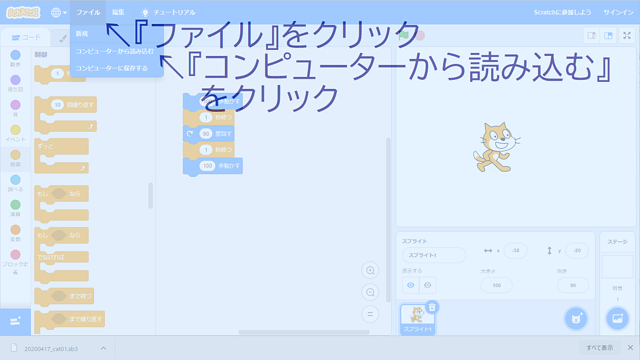 コンピュータから読み込むをクリックしよう。
コンピュータから読み込むをクリックしよう。
読み込みするファイルは、前回保存した場所を指定するんだ。
保存の時と同じようにファイルを選択する画面が出てきたと思う。
保存したファイルを選択して、読み込もう。
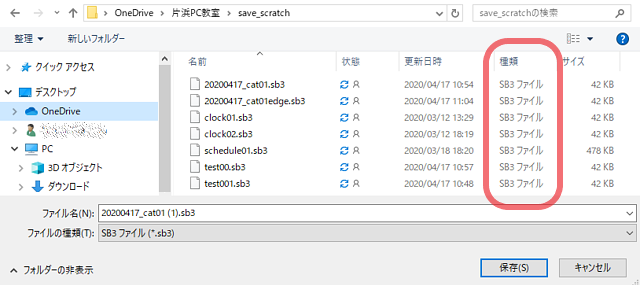 スクラッチの保存データ(~.sb3)があれば、右側に候補が表示されるよ。
スクラッチの保存データ(~.sb3)があれば、右側に候補が表示されるよ。
一日で終わらなくても大丈夫
さて、保存と読み込みは出来たかな?
パソコンでの保存と読み込みは、スクラッチだけでなくペイント3Dやメモ帳、WordにExcelなどほぼすべてのアプリで共通の作業だから、必ず覚えようね!

課題(かだい)クリア!
この課題はここまででOKだよ。ここまで出来たことの証拠を送ってくれればこの課題はクリアだ!
まだ続けたい人は次の課題に進もう
これをおくってね
下記①を送ってね
①スクラッチのセーブデータ
課題の提出
課題ができたらメールで提出しよう
ポストの画像またはリンクをクリックするとメール送信画面になります。
予めタイトルと本文がある程度書かれておりますので、不足分を追記してメール送信してください。
 課題の提出はコチラ
課題の提出はコチラ
メールアドレスを直接打ち込みたい人はコチラをコピーしてご利用ください。
o.kawajuku.pc@gmail.como.kawajuku.pc@gmail.com
提出するときは
上記これを送ってねに書いてあるものを記入または添付して、メールを送信してください。
メールにファイルを添付する方法は課題の提出の解説ページを参照ください。
ページの先頭へ戻る


